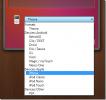Cum să blocați oprirea și repornirea pe Windows 10
Windows 10 are o problemă de actualizare; lansează actualizări problematice și nu există nici o modalitate de a renunța la ele. Singurul lucru pe care îl pot face utilizatorii este să amâne instalarea unei actualizări. Al doilea Windows 10 își vede șansa, va instala actualizarea și va reporni sistemul în proces. De asemenea, unele aplicații Windows repornește sistemul pentru a termina instalarea. Unele dintre aceste aplicații vă vor permite să alegeți când reporniți sistemul, altele nu. Ideea este că sistemul tău se poate opri sau reporni cu sau fără aprobarea ta. Când se întâmplă fără aprobarea dvs., este enervant să spun cel mai puțin. Munca pierdută este adesea o victime a unei opriri sau reporniri aleatorii. ShutdownBlocker este o aplicație gratuită care poate bloca oprirea și repornirea pe Windows. Nu contează dacă oprirea sau repornirea este inițiată de Windows sau de o aplicație. Această aplicație o va bloca.
Blochează închiderea
ShutdownBlocker este o aplicație portabilă. Nu trebuie să o instalați. Pur și simplu extrageți folderul cu fermoar și rulați EXE în interiorul acestuia. Când rulați aplicația, aceasta va bloca automat oprirea și repornirea. Când blocarea aplicației este închisă, butonul „Blocare” apare gri
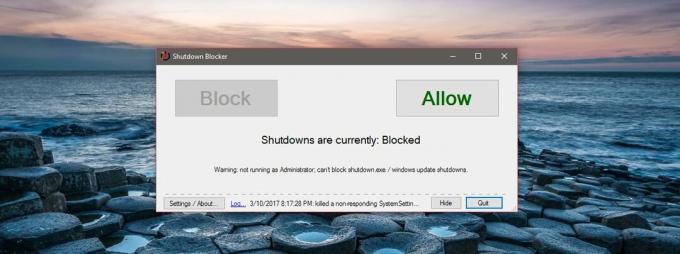
Puteți reduce aplicația la tava de sistem după ce blocați oprirea și repornirea. Rulează în fundal pentru a preveni oprirea Windows-ului. Această aplicație va bloca, de asemenea, încercările utilizatorului de a opri un sistem.
Deblocați Oprirea
Pentru a debloca oprirea, deschideți ShutdownBlocker. Faceți clic pe butonul „Permite” o deblochează oprit. Butonul „Allow” va fi afișat cu gri. Pentru a bloca din nou închiderea, trebuie doar să faceți clic pe butonul „Blocare”.

ShutdownBlocker adaugă o pictogramă în tava de sistem. Puteți bloca și debloca oprirea de pe pictograma tavii de sistem a aplicației. De asemenea, puteți forța sistemul să se oprească sau să repornească.
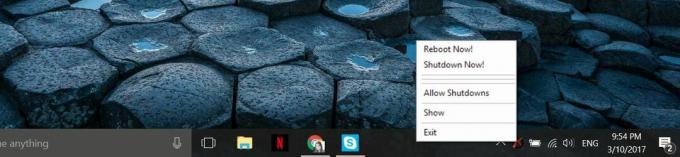
ShutdownBlocker va bloca cele mai multe încercări de închidere și de repornire, inclusiv cele ale unui utilizator. Aplicația este excelentă dacă aveți o descărcare în desfășurare și doriți să împiedicați actualizarea Windows să repornească sistemul. Puteți seta ShutdownBlocker să ruleze și să blocheze oprirea când porniți în sistemul dvs. Pentru a rula ShutdownBlocker la pornire, faceți clic pe butonul „Setări / Despre” din partea stângă jos a ferestrei aplicației.
Selectați opțiunea „Începe cu Windows” pentru a rula aplicația la pornire. Puteți alege să ascundeți pictograma tavii de sistem a aplicației și să o adăugați la Meniul Start.

ShutdownBlocker poate bloca cele mai multe încercări de închidere, dar nu toate. După propria admitere a dezvoltatorului, există unele procese care ar putea fi capabile să oprească Windows sau să-l repornească, în ciuda acestei aplicații care o blochează. Aceste procese însă sunt rare pentru utilizatorii obișnuiți. Dacă tot ce încercați să faceți este să blocați Windows și aplicațiile să nu vă închideți sistemul, ShutdownBlocker va face trucul.
Descărcați ShutdownBlocker
Căutare
Postări Recente
Descărcați Miro Video Converter
Vizionarea videoclipurilor pe dispozitivele mobile este excelentă, ...
Monitorizarea sistemului Windows 7 Activitate
Licărire este un instrument portabil de monitorizare a activității ...
Hamster Free Audio Converter: convertiți fișiere audio în funcție de dispozitiv
Convertor audio gratuit de hamster este un convertor audio care acc...